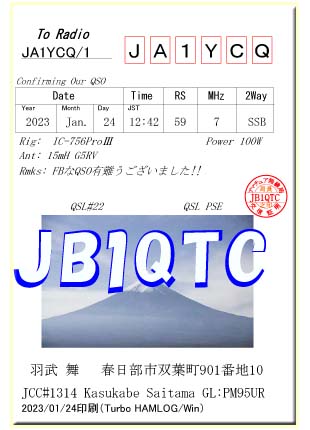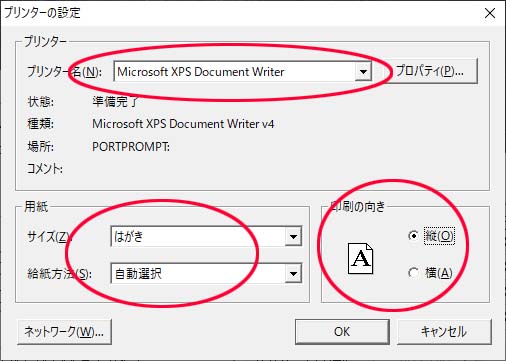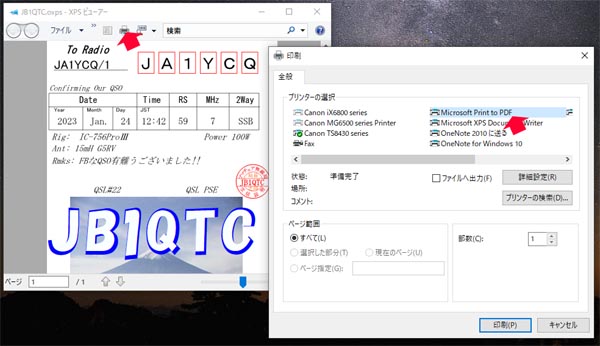ハムログでPDF形式のQSLカードを作る方法【テクニカル編】
|
ハムログにはQSLカードを印刷する機能が用意されておりとても便利です. 通常はハムログからQSLカードをハガキサイズの用紙にプリンターで印刷しますが,メールに添付して送りたい時もあります. ここではWindows 10でのハムログからハガキサイズのQSLカードをpdfファイルとして出力する方法を解説します. jpgとpdfでは何が違うのでしょうか?
Windwos10の印刷機能でPDFを指定すればいいんじゃないの? 実はそれが難しいのです.Windows10のPDF出力でハガキサイズを指定することができないのです. それではハムログのQSLカード印刷でハガキサイズのPDFを作る方法を説明しましょう. pdfに出力するのは1枚のQSLカードです.複数枚出力したい場合は複数回処理が必要です. まずQSLカードの定義ファイルを用意します. ここでは標準サンプルて付いてくる「JG1MOU1.qsl」を利用してpdf出力します
2. ハムログのQSLカード印刷から「開始」をクリックし1枚のQSLカードを印刷します. 3. 印刷結果を名前を付けて保存が出てきますので,例えば「QSL1」として保存まます.
5. XPSビューアの「印刷」をクリックしプリンターの選択で「Microsolf Print to PDF」を指定し「印刷」をクリックします. 6. 印刷結果を名前を付けて保存が出てきますのでここで例えば「QSL_JB1QAA」として保存します. 7. QSL_JB1QAA.pdfがハガキサイズで出来上がります.
|
Tweet